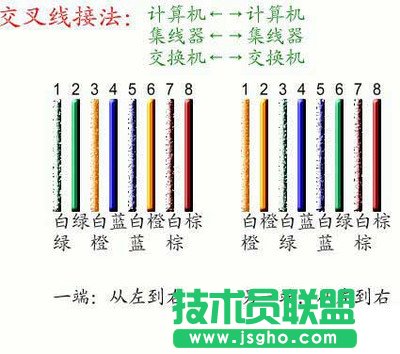TP-Link路由器登录密码重置、查看WIFI密码图文使用教程
发布时间:2022-09-10 文章来源:xp下载站 浏览:
|
网络技术是从1990年代中期发展起来的新技术,它把互联网上分散的资源融为有机整体,实现资源的全面共享和有机协作,使人们能够透明地使用资源的整体能力并按需获取信息。资源包括高性能计算机、存储资源、数据资源、信息资源、知识资源、专家资源、大型数据库、网络、传感器等。 当前的互联网只限于信息共享,网络则被认为是互联网发展的第三阶段。 本文介绍了TP-Link路由器密码重置的方法,在使用无线路由器的过程中,有时候我们需要对路由器的密码进行重置;例如:忘记登录密码、使用二手路由器。这时候可以对TP-Link路由器进行重置,这样可以使用默认的登录密码来设置路由器。 温馨提示: 如果是TP-Link路由器的无线WiFi密码忘记了,可以在进入路由器的设置界面进行查看或者修改的,下文会进行详细介绍。 一、登录密码重置 在TP-Link路由器的机身上,有一个Reset 按钮,如下图所示。插上TP-Link路由器的电源,然后按住RESET按钮5秒以上的时间(注意:是一直按住不松开按钮5秒以上,不是按一下)。之后就可以把TP-Link路由器恢复到出厂设置,用户可以使用默认的登陆密码:admin,来登录到路由器进行相关设置了。
Reset按钮重置无线路由器 注意问题 目前TP-Link新推出的路由器是没有默认登录密码的,这类路由器重置后,需要用户手动设置一个管理员密码(登录密码)。 二、查看无线WiFi密码 登录到TP-Link路由器的设置界面后,点击“无线设置 ”——>“无线安全设置 ”,查看右侧的“PSK密码 ”即可。(PSK密码:指的就是无线WiFi的密码)
查看TP-Link路由器无线WiFi密码 网络的神奇作用吸引着越来越多的用户加入其中,正因如此,网络的承受能力也面临着越来越严峻的考验―从硬件上、软件上、所用标准上......,各项技术都需要适时应势,对应发展,这正是网络迅速走向进步的催化剂。 |
相关文章
上一篇:网线接头顺序是什么
本类教程排行
系统热门教程
本热门系统总排行